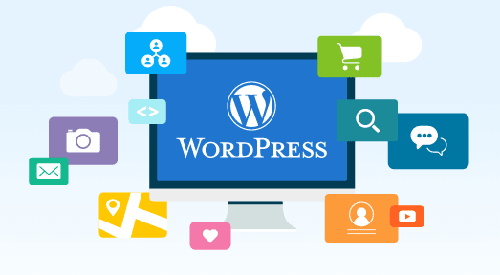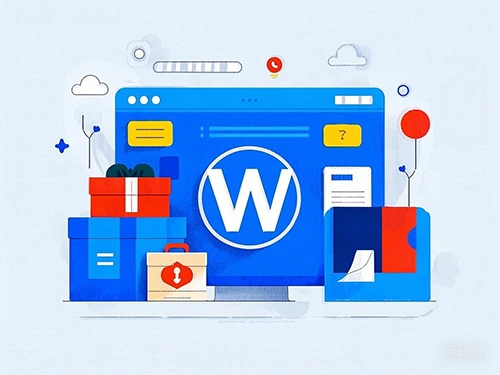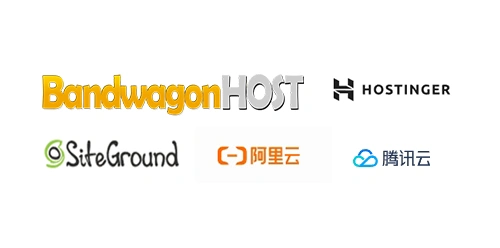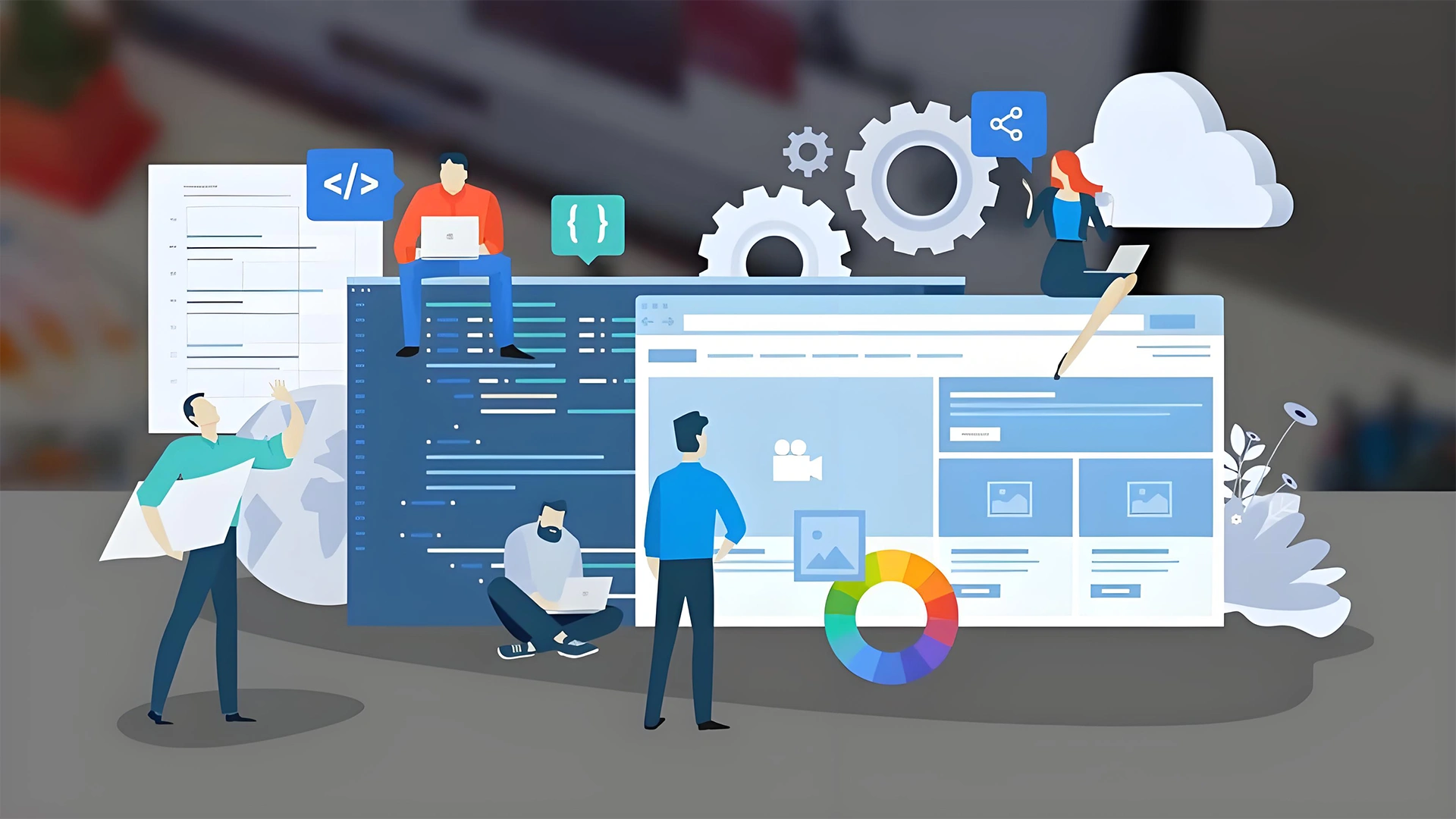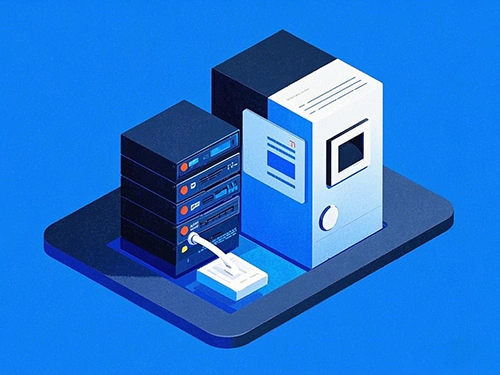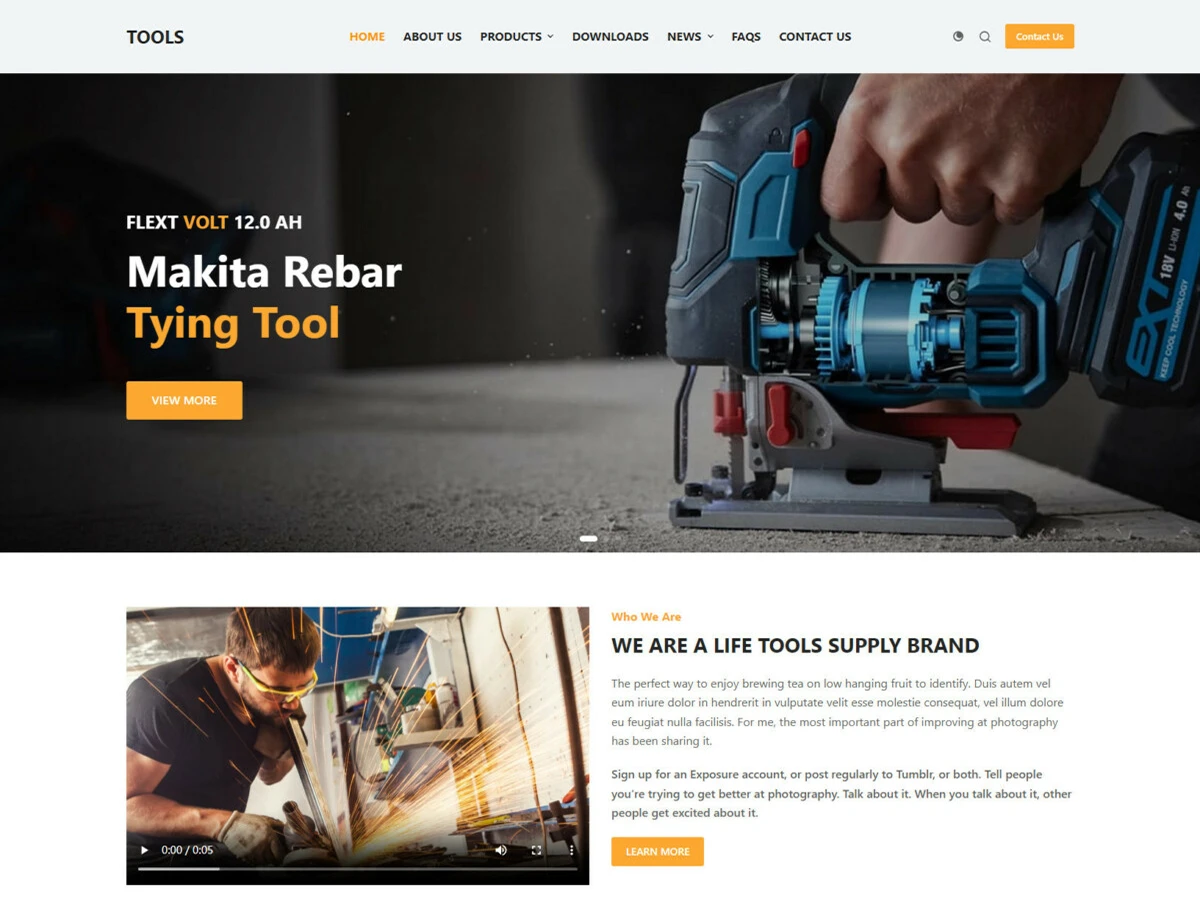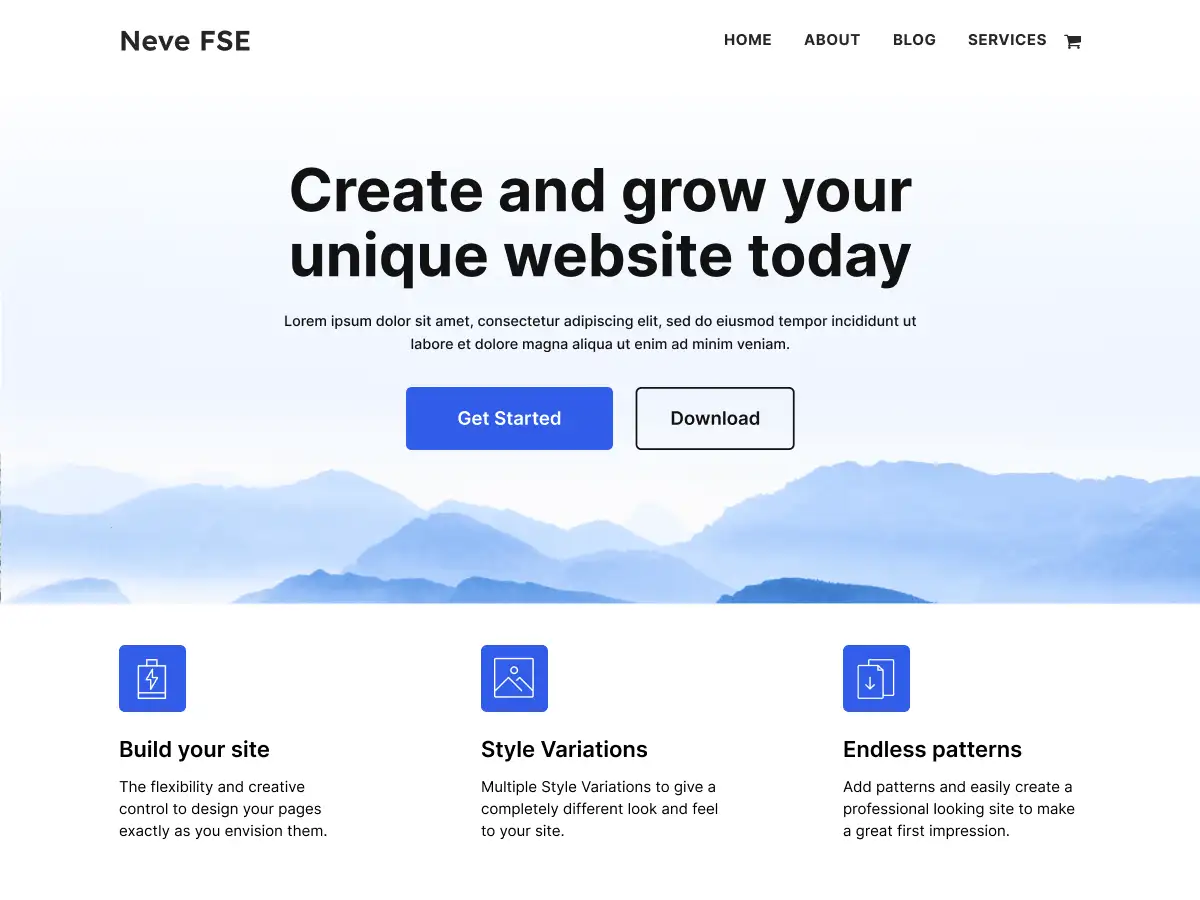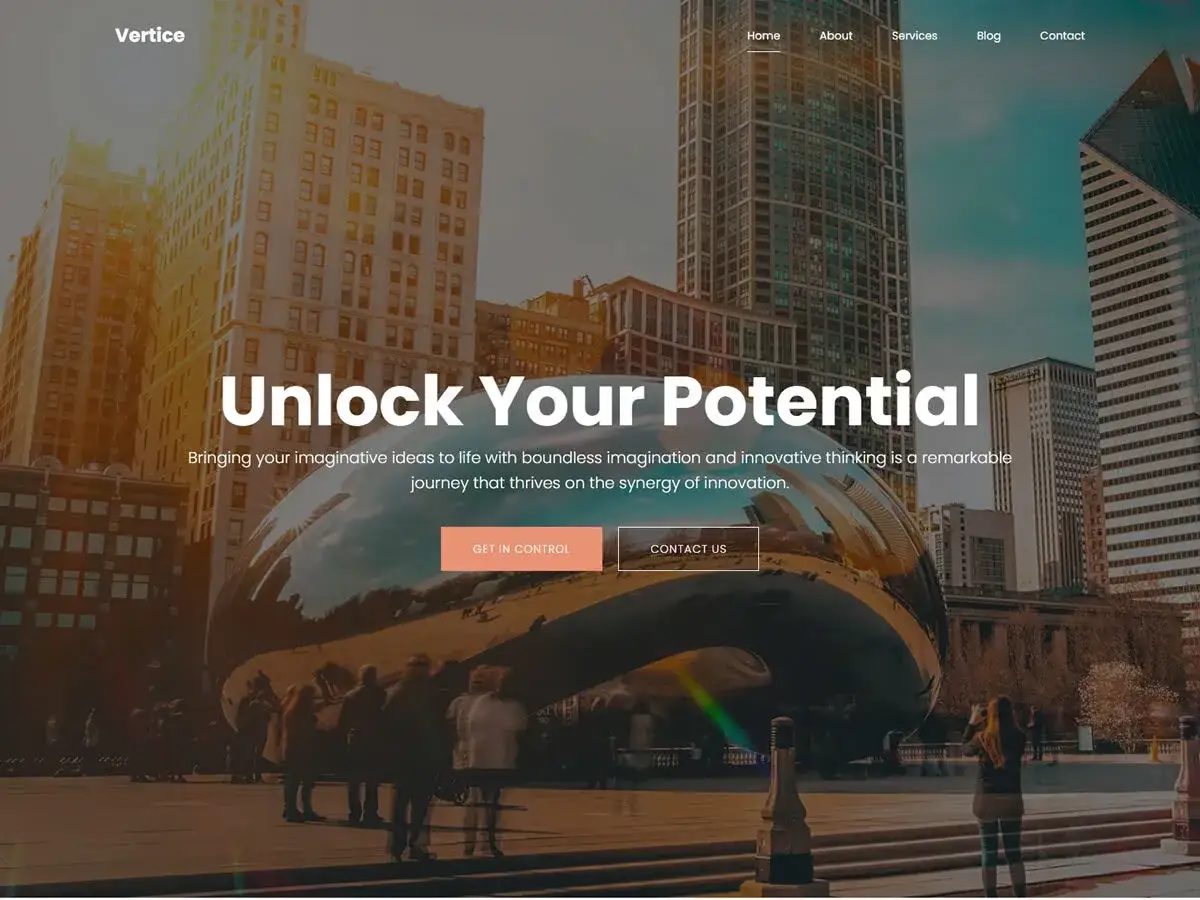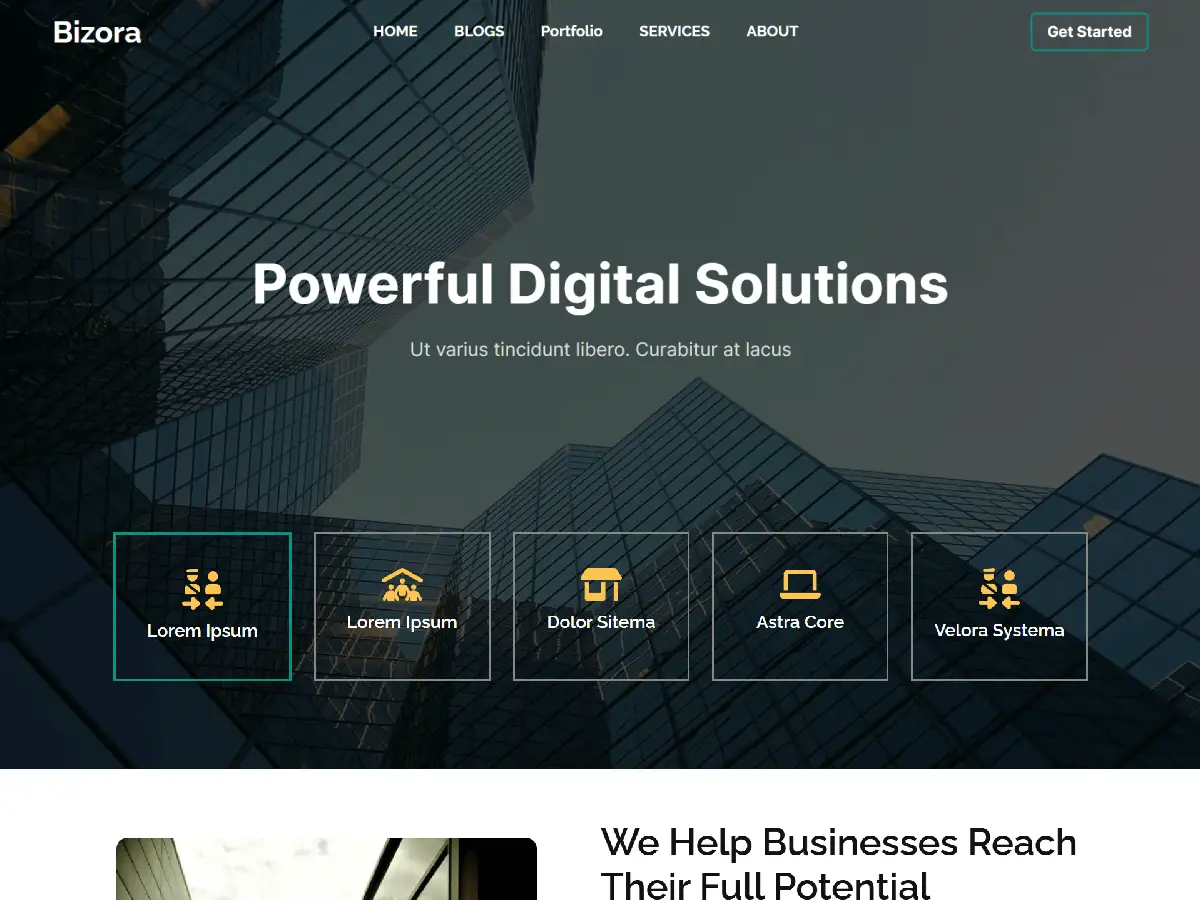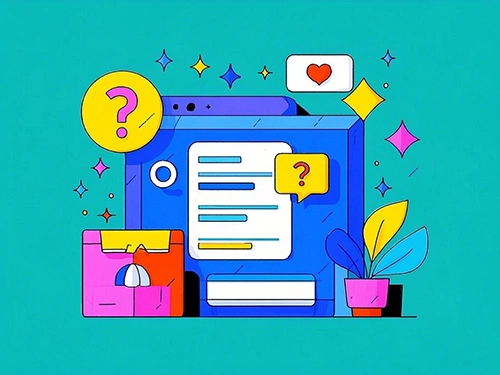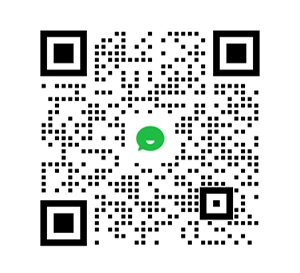Element插件是指WordPress的Elementor插件,它是一款可视化页面构建插件。以下是其使用方法:
Elementor插件(WordPress)的使用方法
安装插件:登录WordPress管理后台,进入“插件”→“安装插件”,搜索“Elementor”,点击“安装”,然后激活插件。若需更多功能,可购买ElementorPro,在WordPress后台“插件”→“添加插件”,上传Pro插件的ZIP文件并激活。
创建新页面:在WordPress后台,点击“页面”→“新页面”,输入页面标题,如“首页”,点击“编辑Elementor”,进入Elementor编辑器界面。
了解编辑器界面:Elementor编辑器界面分为三部分,左侧工具栏可选择小部件和布局;中间是实时预览区域,可查看并编辑页面内容;右侧是导航器,方便查看网站的容器结构。
Elementor编辑器界面
添加和编辑页面元素:从左侧工具栏将文本编辑器、图片、按钮等小部件拖拽到页面中,然后在右侧设置栏中进行编辑,如修改文本内容、设置图片尺寸、添加按钮链接等。
Elementor添加页面元素
使用容器和结构:利用容器的Flexbox和Grid布局来组织页面元素,使页面在不同设备上有更好的显示效果。容器可包含其他容器或元素,通过设置间距、对齐、背景颜色等,实现灵活的布局控制。
自定义样式:在左侧工具栏的“样式”标签下,可设置字体、大小、颜色、对齐方式等。选择段落或列,进入“样式”选项卡,可设置背景颜色、图片或视频背景,还能为元素添加边框、阴影效果。
Elementor自定义样式
使用预建模板:若没有设计经验,可点击编辑器中的“添加模板”,选择商业主页、博客布局等模板,导入后根据需要进行编辑。
发布页面:完成页面设计后,点击右下角的“发布”按钮,将页面发布到网站上。
Elementor发布页面
ElementUI插件(Vue.js)的使用方法
找到要应用的插件:打开ElementUI官网,下滑找到组件框,点击进入组件目录,选择所需组件,如“Button按钮”,鼠标移动到页面框里,框底部会出现“显示代码”按钮,点击即可复制所需代码到自己创建的项目里。